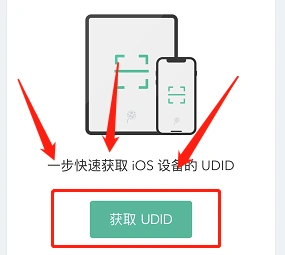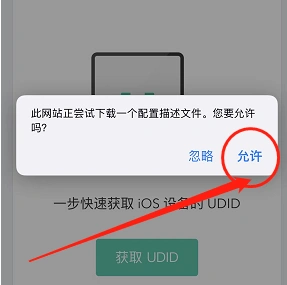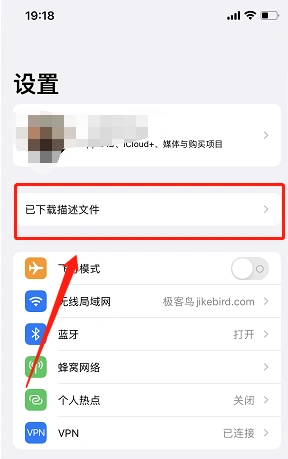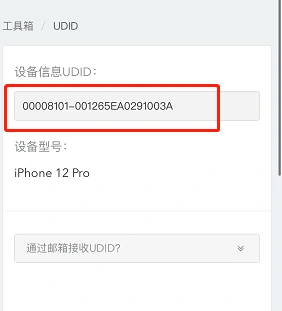苹果用户UDID设备码获取教程
重要的事情说三遍:
必须要用自带浏览器Safari打开!
必须要用自带浏览器Safari打开!
必须要用自带浏览器Safari打开!
获取教程:
- 自带浏览器Safari打开UDID获取链接(文章上方黄字)
- 点击获取UDID按钮
- 提示此网站正尝试下载一个配置描述文件。点击允许按钮。(这个描述文件只是用来获取UDID,获取完会自动消失,放心点击即可)
-
- 点击允许后提示已下载描述文件,点击关闭即可。
- 打开设备的设置页面,最顶部ID下面会提示已下载描述文件,点开会自动弹出安装提示,点击右上角安装按钮即可。
-
- 安装过程中提示输入设备密码,这个密码是锁屏密码。(只是系统验证,不会盗取你的任何信息,放心输入即可。)
- 安装完成会自动跳转回浏览器,如果没有跳转手动切换回默认Safari浏览器刷新就会显示您设备完整的UDID。
-